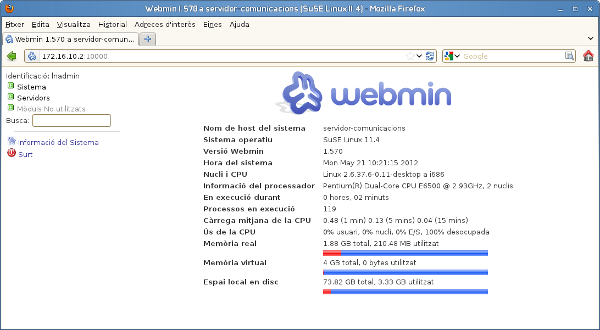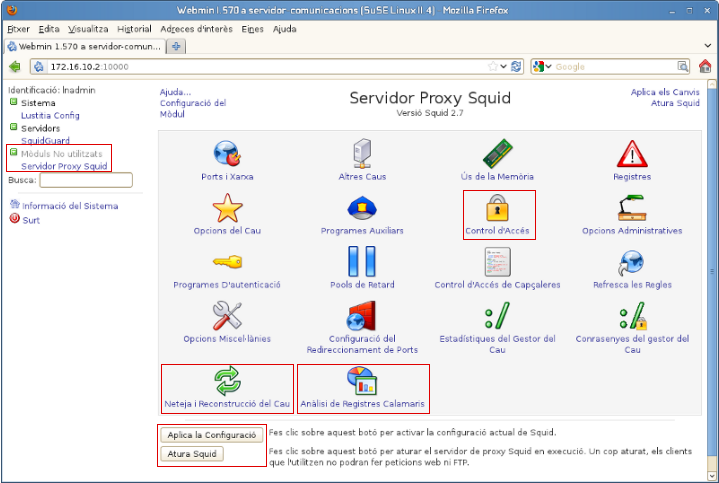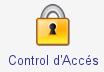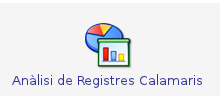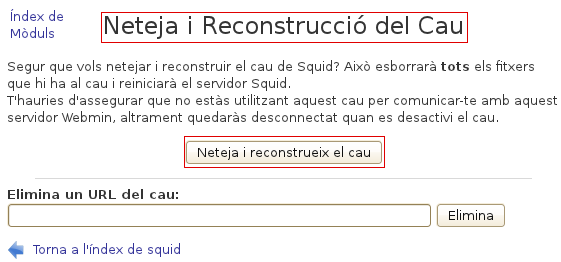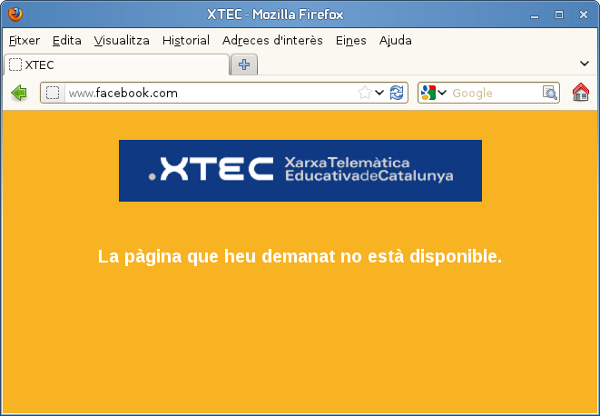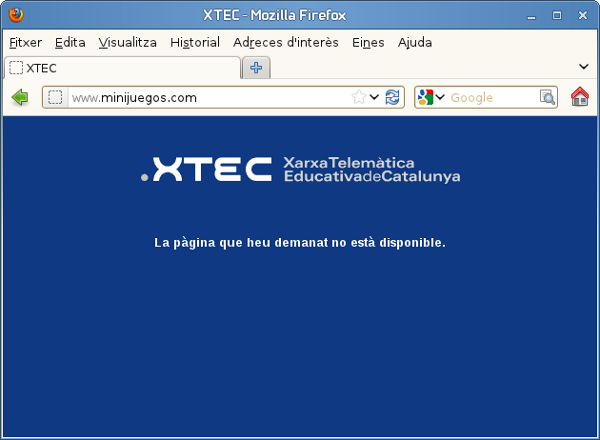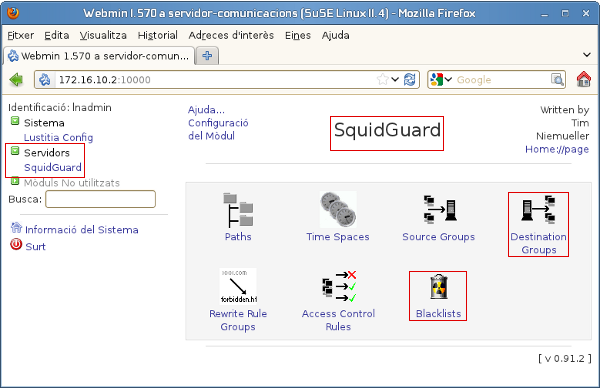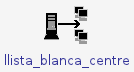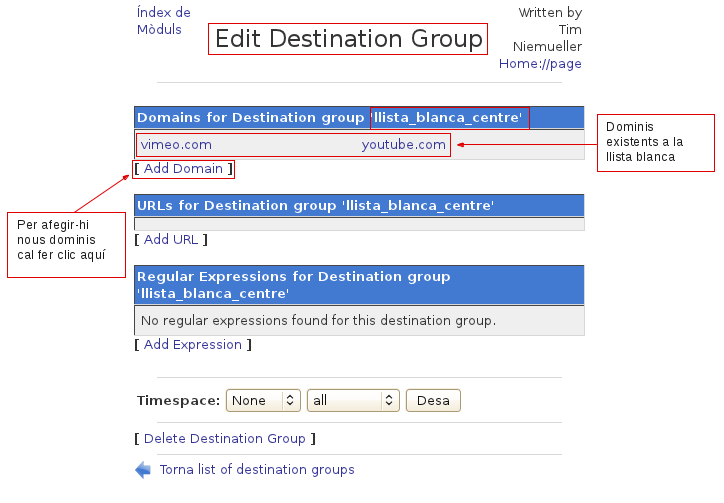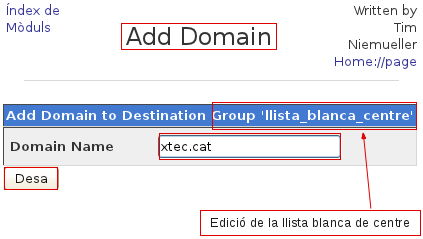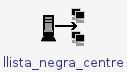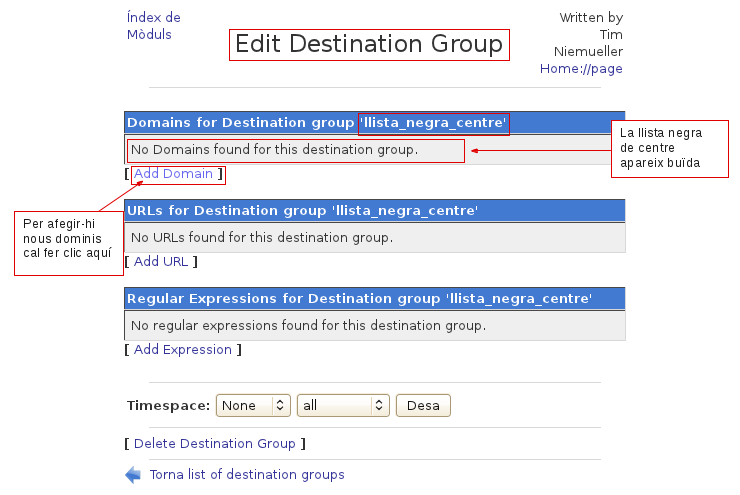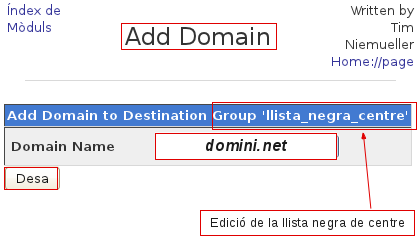Servidor de comunicacions Linkat 11.4
De Wiki Linkat
(→Squidguard) |
Revisió actual (17:34, 4 juny 2012) (mostra codi font) |
||
| (Hi ha 167 revisions intermèdies) | |||
| Línia 1: | Línia 1: | ||
== Administració del Servidor de Comunicacions == | == Administració del Servidor de Comunicacions == | ||
| - | + | El Servidor de Comunicacions Linkat (SCL) és una solució global de programari lliure que integra diversos components orientats a optimitzar el rendiment de les comunicacions dels centres educatius amb Internet i la la Xarxa Telemàtica Educativa de Catalunya, així com oferir-los diversos instruments per gestionar-ne l'ús. | |
| - | + | <br> | |
| - | + | === Objectiu === | |
| - | + | Aquesta guia està adreçada al responsable d'informàtica del centre i mostra com gestionar els aspectes més rellevants del Servidor de Comunicacions Linkat. <br> | |
| - | + | === Introducció<br> === | |
| - | + | L'eina Webmin permet gestionar els recursos del Servidor de Comunicacions Linkat des de qualsevol ordinador del centre a través d'un navegador web, com ara el Firefox. <br> | |
| - | + | Els mòduls principals de l'eina Webmin són:<br> | |
| - | + | *Intermediari (Servidor Proxy Cache - Squid) - Emmagatzema les pàgines webs més utilitzades en un directori local - s’utilitza per millorar el rendiment dels clients al connectar-se a Internet. (exemple: quan hi ha 10 clients que accedeixen a una pàgina web només un es connecta a Internet per descarregar la web, els altres es connecten al directori local).<br><br> | |
| + | *Control d'accés (Squid) - Limita l’ample de banda d’algunes pàgines web - s’utilitza per millorar el rendiment dels clients al connectar-se a Internet. (exemple: les pàgines web com youtube.com i video.google.com tenen limitat l’ample de banda a 1 MB/s).<br><br> | ||
| + | *Anàlisis de resgistres Calamaris (Squid) - Determina les pàgines web més visitades del centre i les que més ample de banda consumeixen. (exemple: la pàgina web youtube té poques visites i un alt percentatge de consum d'ample de banda).<br><br> | ||
| + | *Llistes blanques (SquidGuard) – Assegura l’accés a un llistat de pàgines webs tot i trobar-se al llistat de les blacklists, el centre pot incloure més pàgines web a aquest llistat – permet assegurar l’accés a les pàgines web. (exemple: en el llistat de pàgines blanques es troben youtube.com i vimeo.com, el centre pot incloure les pàgines web que necessiti en cas de ser<br>bloquejada pel servidor Proxy del centre).<br><br> | ||
| + | *Llistes negres (SquidGuard) – Denega l’accés a un llistat de pàgines webs de contingut inapropiat actualitzat setmanalment, el centre pot incloure més pàgines web a aquest llistat – permet definir l’accés a les pàgines web. (exemple: les pàgines web com redtube.com i hackers.com ja estan bloquejades per defecte, el centre pot incloure tuenti.com o<br>facebook.com si ho creu necessari).<br> | ||
| - | + | === Accés al Webmin === | |
| - | + | Obriu un navegador web i escriviu l'adreça [http://172.16.10.2:10000 http://172.16.10.2:10000] per accedir al Webmin. | |
| - | + | El responsable d'informàtica del centre disposa de l'usuari lnadmin (LNADMIN) per gestionar el servidor de comunicacions Linkat. La contrasenya d'aquest usuari es defineix durant la instal·lació del Servidor de Comunicacions Linkat. <br> | |
| - | + | [[Image:Webmin-login.png]]<br> La pàgina principal de l'eina '''Webmin''' mostra a la part central la informació general del sistema: ús de la memòria virtual, ús de la CPU, espai en disc, etc.<br> | |
| - | + | A la part esquerra de la pàgina es troben els mòduls que es poden configurar: '''Servidor Proxy Squid '''i'''Squidguard''''''.''' | |
| - | + | [[Image:Webmin.png|668x367px]] | |
| - | + | <br> | |
| - | === Servidor Proxy Squid === | + | === Servidor Proxy Squid === |
| - | + | El mòdul Servidor Proxy Squid permet gestionar les opcions següents: | |
| - | + | *''Control d'Accés:'' per gestionar les pàgines web on s'estableix el límit d'ample de banda.<br> | |
| + | *''Anàlisi de Registres Calamaris'': per analitzar els llocs web visitats per part del centre. | ||
| + | *''Neteja i Reconstrucció del Cau'': s'utilitza per buidar la memòria cau del servei proxy. | ||
| - | + | <br> | |
| - | + | [[Image:Webmin-squid.png]] | |
| - | + | <br> | |
| - | + | ==== Control d'accés <br> ==== | |
| - | + | ||
| - | + | El mòdul de control d'accés estableix les pàgines web que tenen limitat l'ample de banda, aquest límit evita el col·lapse de la línia del centre. Les pàgines web que més consum d'ample de banda requereixen són les de vídeo en línia, com ara Youtube. Per editar les pàgines web a les quals s'aplica aquesta limitació s'ha de fer clic a la icona '''Control d'Accés''' | |
| - | + | [[Image:Control Acces.png]] | |
| - | + | La pàgina '''Control d'Accés''' mostra les llistes de control, a la columna '''Nom''', feu clic sobre '''pool_retard '''per accedir a'''Edició d'ACL'''.<br> | |
| - | + | {| cellspacing="1" cellpadding="1" border="1" width="200" | |
| + | |- | ||
| + | | [[Image:Webmin-squid-control.png]] | ||
| + | |} | ||
| - | A | + | <br> A la secció '''Edició d'ACL''' es llisten les pàgines web a les que s'aplica la limitació de l'ample de banda. Si es vol limitar l'ample de banda de l'adreça ''www.domini.net'', s'ha d'afegir a la llista, sense les '''''www''''' amb el punt al davant: '''''.domini.net''''' |
| + | |||
| + | Per fer efectius els canvis, feu clic''al botó '''Desa''', aneu a la pàgina principal del '''Servidor Proxy Squid''' i feu clic al botó '''Aplica la configuració'''.'' | ||
| + | |||
| + | {| cellspacing="1" cellpadding="1" border="1" width="200" | ||
| + | |- | ||
| + | | [[Image:Webmin-squid-control-acl.png|border]] | ||
| + | |} | ||
| + | |||
| + | <br> | ||
| + | |||
| + | ==== Anàlisi de Registres Calamaris ==== | ||
| + | |||
| + | El mòdul d'analisis de registres Calamaris determina les pàgines web més visitades del centre i les que més ample de banda consumeixen. Aquesta informació ajuda a determinar quines pàgines web interessa afegir a la llista '''''pool_retard''''' o denegar el seu accés. | ||
| + | |||
| + | [[Image:Calamaris.png]] | ||
| + | |||
| + | L'informe de l'anàlisis, que genera el programa '''Calamaris'''<span style="font-weight: bold;">, </span>mostra els dominis visitats ordenats per nombre decreixent de peticions (primera columna), el nombre de peticions fetes (segona columna), el percentatge total de peticions analitzades (tercera columna), la quantitat de dades descarregades (quarta columna) i el percentatge total de consum (cinquena columna). | ||
| + | |||
| + | Es recomana incloure a la llista '''''pool_retard''''' les pàgines web que reben poques visites (primera columna) i consumeixen un percentatge gran d'informació (cinquena columna).<br> | ||
| + | |||
| + | {| cellspacing="1" cellpadding="1" border="1" width="200" | ||
| + | |- | ||
| + | | [[Image:Webmin-squid-calamaris.png]] | ||
| + | |} | ||
| + | |||
| + | <br> | ||
| + | |||
| + | ==== Neteja i Reconstrucció del Cau ==== | ||
| + | |||
| + | Si es detecten errors durant la navegació, com per exemple que no es mostrin correctament les pàgines webs, es recomana realitzar una neteja de la memòria cau.<br> | ||
| + | |||
| + | Aneu al mòdul '''Servidor Proxy Squid''' i a la secció '''Neteja i Reconstrucció del Cau'''.<br><br> [[Image:Neteja Cau.png]] | ||
| + | |||
| + | <br> Premeu el botó '''''Neteja i reconstrueix el cau''''' per buidar tota la memòria cau del servidor proxy squid.<br> | ||
| + | |||
| + | {| cellspacing="1" cellpadding="1" border="1" width="200" | ||
| + | |- | ||
| + | | | ||
| + | [[Image:Webmin-squid-net.png]] | ||
| + | |||
| + | |} | ||
| + | |||
| + | === Filtratge de continguts (Squidguard) === | ||
| + | |||
| + | El mòdul de filtratge de contingut (Squidguard) autoritza o denega l'accés a determinades pàgines web mitjançant les llistes següents: | ||
| + | |||
| + | *'''Llistes negres genèriques (Blacklists)''' - les formen pàgines web amb contingut inapropiat. S'actualitzen automàticament cada dia i no són editables pel responsable d'informàtica del centre.<br> <br> | ||
| + | *'''Llista negra de centre''' - la formen pàgines web amb contingut inapropiat. El responsable d'informàtica del centre pot incloure pàgines que no es troben a les <span style="font-weight: bold;">Blacklists</span. | ||
| + | |||
| + | |||
| + | </span> | ||
| + | *'''Llista blanca de centre''' - la formen pàgines web que es troben a les '''Blacklists''' i no es vol denegar l'accés. El responsable d'informàtica del centre pot editar aquesta llista. | ||
| + | |||
| + | Les llistes negres ('''Blacklists''' i '''llista negra de centre''') deneguen l'accés a les pàgines web que tenen llistades. La '''llista blanca de centre''' autoritza l'accés a les pàgines web que es troben denegades per les blacklists. Una pàgina web no serà accesible si s'ha afegit a la '''llista negra de centre''' i a la '''llista blanca de centre''' a la vegada.<br> | ||
| + | |||
| + | Quan un usuari intenta visitar una web afegida a les '''blacklists''' o a la '''llista_negra_centre''', el servidor de comunicacions mostrarà un missatge informatiu amb el fons taronja. | ||
| + | |||
| + | [[Image:Webmin-squidguard-taronja.png]]<br> | ||
| + | |||
| + | Si el missatge informatiu és amb el fons blau, significa que el Servidor de Comunicacions ha autoritzat l'accés a la pàgina web, però el seu accés es troba restringit pel filtratge de contingut de la XTEC, per la qual cosa des del Servidor de Comunicacions no es podrà desbloquejar.<br> | ||
| + | |||
| + | [[Image:Webmin-squidguard-blava.png]]<br> | ||
| + | |||
| + | ==== Llistes negres genèriques (blacklists) ==== | ||
| + | |||
| + | La quantitat de pàgines web llistades a les blacklists és molt gran i canvia força sovint, per tant aquestes llistes s'actualitzen automàticament amb les pàgines web no autoritzades de la XTEC. <br> | ||
| + | |||
| + | Feu clic a sobre de la icona ''Blacklists'' dewl mòdul Squidguard per visualitzar les diferents categories amb les que s'organitzen aquestes llistes (pornografia, violència, drogues, jocs, etc). | ||
| + | |||
| + | <br> [[Image:Webmin-squidguard.png]]<br> | ||
| + | |||
| + | {| width="200" cellspacing="1" cellpadding="1" border="1" | ||
| + | |- | ||
| + | | [[Image:Webmin-squidguard-blacklists.png]] | ||
| + | |} | ||
| + | |||
| + | <br> | ||
| + | |||
| + | ==== Llista blanca i negra de centre ==== | ||
| + | |||
| + | L'edició de les llistes blanca i negra de centre es realitza des de la secció '''Destination Groups''' dins del mòdul '''SquidGuard'''. Feu clic a la icona de la llista que voleu editar. | ||
| + | |||
| + | {| width="200" cellspacing="1" cellpadding="1" border="1" | ||
| + | |- | ||
| + | | [[Image:Webmin-squidguard-destination.png]] | ||
| + | |} | ||
| + | |||
| + | <br> | ||
| + | |||
| + | ===== Edició de la llista blanca de centre ===== | ||
| + | |||
| + | Feu clic sobre la icona llista_blanca_centre per editar el contingut de la llista blanca de centre. | ||
| + | |||
| + | {| width="127" cellspacing="1" cellpadding="1" border="1" | ||
| + | |- | ||
| + | | | ||
| + | [[Image:Imatge llista blanca centre.png]] | ||
| + | |||
| + | |} | ||
| + | |||
| + | Una vegada oberta la llista blanca, apareix la pantalla següent: | ||
| + | |||
| + | {| width="200" cellspacing="1" cellpadding="1" border="1" | ||
| + | |- | ||
| + | | | ||
| + | [[Image:Webmin-squidguard-llistablanca.png]] | ||
| + | |||
| + | |} | ||
| + | |||
| + | <br> | ||
| + | |||
| + | Per afegir un nou domini, com ara el domini ''xtec.cat'', feu clic a '''Add Domain''', afegiu el domini que es vol autoritzar i finalment feu clic al botó '''Desa''' tal com pot veure a la imatge següent: | ||
| + | |||
| + | {| width="200" cellspacing="1" cellpadding="1" border="1" | ||
| + | |- | ||
| + | | | ||
| + | [[Image:Webmin-squidguard-add-llistablanca.png]] | ||
| + | |||
| + | |} | ||
| + | |||
| + | <br> '''IMPORTANT: '''Per aplicar els nous canvis, una vegada s'ha fet clic a '''Desa''', cal anar al mòdul '''Servidor Proxy Squid''' i fer clic '''Aplica la configuració'''. | ||
| + | |||
| + | ===== Edició de la llista negra de centre ===== | ||
| + | |||
| + | Tot seguit, es mostrarà com afegir un domini a la llista negra ('''llista_negra_centre''') per restringir-ne el seu accés. Així doncs, per editar el contingut de la llista negra de centre, s'haurà de clicar a sobre la icona ''llista_negra_centre''. | ||
| + | |||
| + | {| width="127" cellspacing="1" cellpadding="1" border="1" | ||
| + | |- | ||
| + | | | ||
| + | [[Image:Imatge llista negra centre.png]] | ||
| + | |||
| + | |} | ||
| + | |||
| + | Una vegada oberta la llista negra, apareix la pantalla següent: | ||
| + | |||
| + | {| width="200" cellspacing="1" cellpadding="1" border="1" | ||
| + | |- | ||
| + | | | ||
| + | [[Image:Webmin-squidguard-llistanegra.png]] | ||
| + | |||
| + | |} | ||
| + | |||
| + | <br> | ||
| + | |||
| + | Per afegir-hi un nou domini, com ara el domini fictici ''domini.net'', caldrà fer clic a '''Add Domain''', introduir-hi el domini que es vol autoritzar i finalment fer clic al botó '''Desa''' tal com pot veure a la imatge següent: | ||
| + | |||
| + | {| width="200" cellspacing="1" cellpadding="1" border="1" | ||
| + | |- | ||
| + | | | ||
| + | [[Image:Webmin-squidguard-add-llistanegra.png]] | ||
| + | |||
| + | |} | ||
| + | |||
| + | <br> '''IMPORTANT: '''Per aplicar els nous canvis, una vegada s'ha fet clic a '''Desa''', cal anar al mòdul '''Servidor Proxy Squid''' i fer clic '''Aplica la configuració'''. | ||
| + | |||
| + | <br> | ||
[[Category:Servidors]] | [[Category:Servidors]] | ||
Revisió actual
Contingut |
Administració del Servidor de Comunicacions
El Servidor de Comunicacions Linkat (SCL) és una solució global de programari lliure que integra diversos components orientats a optimitzar el rendiment de les comunicacions dels centres educatius amb Internet i la la Xarxa Telemàtica Educativa de Catalunya, així com oferir-los diversos instruments per gestionar-ne l'ús.
Objectiu
Aquesta guia està adreçada al responsable d'informàtica del centre i mostra com gestionar els aspectes més rellevants del Servidor de Comunicacions Linkat.
Introducció
L'eina Webmin permet gestionar els recursos del Servidor de Comunicacions Linkat des de qualsevol ordinador del centre a través d'un navegador web, com ara el Firefox.
Els mòduls principals de l'eina Webmin són:
- Intermediari (Servidor Proxy Cache - Squid) - Emmagatzema les pàgines webs més utilitzades en un directori local - s’utilitza per millorar el rendiment dels clients al connectar-se a Internet. (exemple: quan hi ha 10 clients que accedeixen a una pàgina web només un es connecta a Internet per descarregar la web, els altres es connecten al directori local).
- Control d'accés (Squid) - Limita l’ample de banda d’algunes pàgines web - s’utilitza per millorar el rendiment dels clients al connectar-se a Internet. (exemple: les pàgines web com youtube.com i video.google.com tenen limitat l’ample de banda a 1 MB/s).
- Anàlisis de resgistres Calamaris (Squid) - Determina les pàgines web més visitades del centre i les que més ample de banda consumeixen. (exemple: la pàgina web youtube té poques visites i un alt percentatge de consum d'ample de banda).
- Llistes blanques (SquidGuard) – Assegura l’accés a un llistat de pàgines webs tot i trobar-se al llistat de les blacklists, el centre pot incloure més pàgines web a aquest llistat – permet assegurar l’accés a les pàgines web. (exemple: en el llistat de pàgines blanques es troben youtube.com i vimeo.com, el centre pot incloure les pàgines web que necessiti en cas de ser
bloquejada pel servidor Proxy del centre).
- Llistes negres (SquidGuard) – Denega l’accés a un llistat de pàgines webs de contingut inapropiat actualitzat setmanalment, el centre pot incloure més pàgines web a aquest llistat – permet definir l’accés a les pàgines web. (exemple: les pàgines web com redtube.com i hackers.com ja estan bloquejades per defecte, el centre pot incloure tuenti.com o
facebook.com si ho creu necessari).
Accés al Webmin
Obriu un navegador web i escriviu l'adreça http://172.16.10.2:10000 per accedir al Webmin.
El responsable d'informàtica del centre disposa de l'usuari lnadmin (LNADMIN) per gestionar el servidor de comunicacions Linkat. La contrasenya d'aquest usuari es defineix durant la instal·lació del Servidor de Comunicacions Linkat.
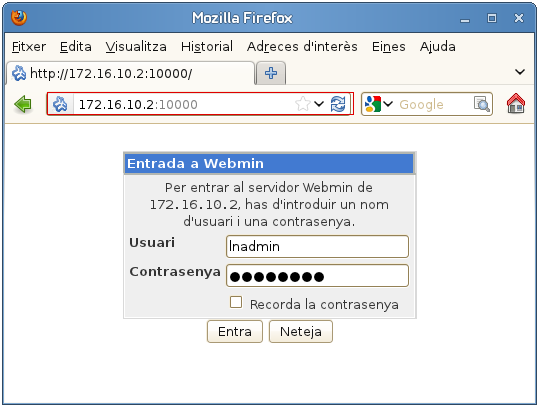
La pàgina principal de l'eina Webmin mostra a la part central la informació general del sistema: ús de la memòria virtual, ús de la CPU, espai en disc, etc.
A la part esquerra de la pàgina es troben els mòduls que es poden configurar: Servidor Proxy Squid i'Squidguard'.
Servidor Proxy Squid
El mòdul Servidor Proxy Squid permet gestionar les opcions següents:
- Control d'Accés: per gestionar les pàgines web on s'estableix el límit d'ample de banda.
- Anàlisi de Registres Calamaris: per analitzar els llocs web visitats per part del centre.
- Neteja i Reconstrucció del Cau: s'utilitza per buidar la memòria cau del servei proxy.
Control d'accés
El mòdul de control d'accés estableix les pàgines web que tenen limitat l'ample de banda, aquest límit evita el col·lapse de la línia del centre. Les pàgines web que més consum d'ample de banda requereixen són les de vídeo en línia, com ara Youtube. Per editar les pàgines web a les quals s'aplica aquesta limitació s'ha de fer clic a la icona Control d'Accés
La pàgina Control d'Accés mostra les llistes de control, a la columna Nom, feu clic sobre pool_retard per accedir aEdició d'ACL.
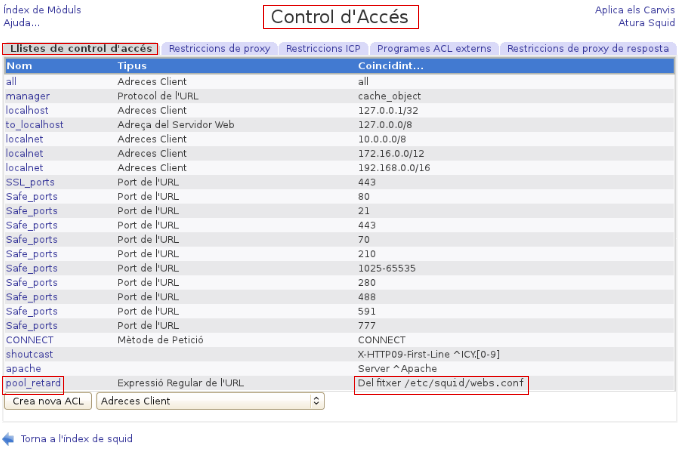
|
A la secció Edició d'ACL es llisten les pàgines web a les que s'aplica la limitació de l'ample de banda. Si es vol limitar l'ample de banda de l'adreça www.domini.net, s'ha d'afegir a la llista, sense les www amb el punt al davant: .domini.net
Per fer efectius els canvis, feu clical botó Desa, aneu a la pàgina principal del Servidor Proxy Squid i feu clic al botó Aplica la configuració.
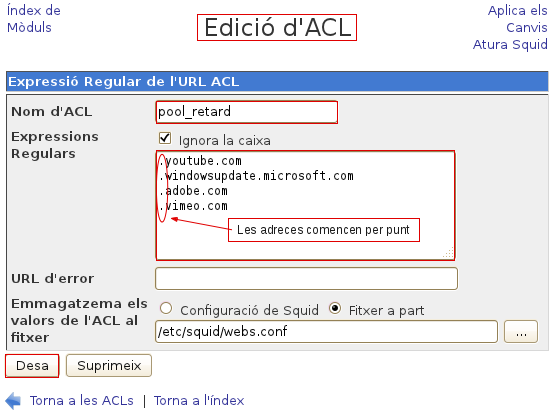
|
Anàlisi de Registres Calamaris
El mòdul d'analisis de registres Calamaris determina les pàgines web més visitades del centre i les que més ample de banda consumeixen. Aquesta informació ajuda a determinar quines pàgines web interessa afegir a la llista pool_retard o denegar el seu accés.
L'informe de l'anàlisis, que genera el programa Calamaris, mostra els dominis visitats ordenats per nombre decreixent de peticions (primera columna), el nombre de peticions fetes (segona columna), el percentatge total de peticions analitzades (tercera columna), la quantitat de dades descarregades (quarta columna) i el percentatge total de consum (cinquena columna).
Es recomana incloure a la llista pool_retard les pàgines web que reben poques visites (primera columna) i consumeixen un percentatge gran d'informació (cinquena columna).
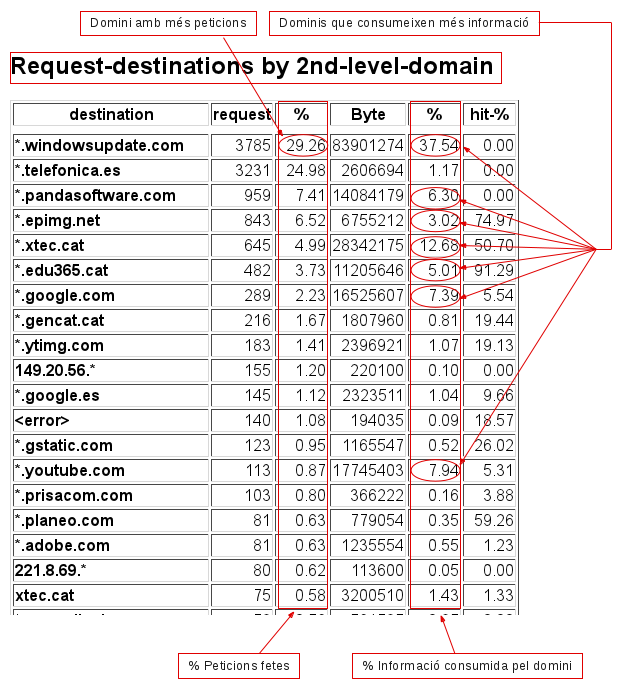
|
Neteja i Reconstrucció del Cau
Si es detecten errors durant la navegació, com per exemple que no es mostrin correctament les pàgines webs, es recomana realitzar una neteja de la memòria cau.
Aneu al mòdul Servidor Proxy Squid i a la secció Neteja i Reconstrucció del Cau.

Premeu el botó Neteja i reconstrueix el cau per buidar tota la memòria cau del servidor proxy squid.
Filtratge de continguts (Squidguard)
El mòdul de filtratge de contingut (Squidguard) autoritza o denega l'accés a determinades pàgines web mitjançant les llistes següents:
- Llistes negres genèriques (Blacklists) - les formen pàgines web amb contingut inapropiat. S'actualitzen automàticament cada dia i no són editables pel responsable d'informàtica del centre.
- Llista negra de centre - la formen pàgines web amb contingut inapropiat. El responsable d'informàtica del centre pot incloure pàgines que no es troben a les Blacklists</span.
- Llista blanca de centre - la formen pàgines web que es troben a les Blacklists i no es vol denegar l'accés. El responsable d'informàtica del centre pot editar aquesta llista.
Les llistes negres (Blacklists i llista negra de centre) deneguen l'accés a les pàgines web que tenen llistades. La llista blanca de centre autoritza l'accés a les pàgines web que es troben denegades per les blacklists. Una pàgina web no serà accesible si s'ha afegit a la llista negra de centre i a la llista blanca de centre a la vegada.
Quan un usuari intenta visitar una web afegida a les blacklists o a la llista_negra_centre, el servidor de comunicacions mostrarà un missatge informatiu amb el fons taronja.
Si el missatge informatiu és amb el fons blau, significa que el Servidor de Comunicacions ha autoritzat l'accés a la pàgina web, però el seu accés es troba restringit pel filtratge de contingut de la XTEC, per la qual cosa des del Servidor de Comunicacions no es podrà desbloquejar.
Llistes negres genèriques (blacklists)
La quantitat de pàgines web llistades a les blacklists és molt gran i canvia força sovint, per tant aquestes llistes s'actualitzen automàticament amb les pàgines web no autoritzades de la XTEC.
Feu clic a sobre de la icona Blacklists dewl mòdul Squidguard per visualitzar les diferents categories amb les que s'organitzen aquestes llistes (pornografia, violència, drogues, jocs, etc).
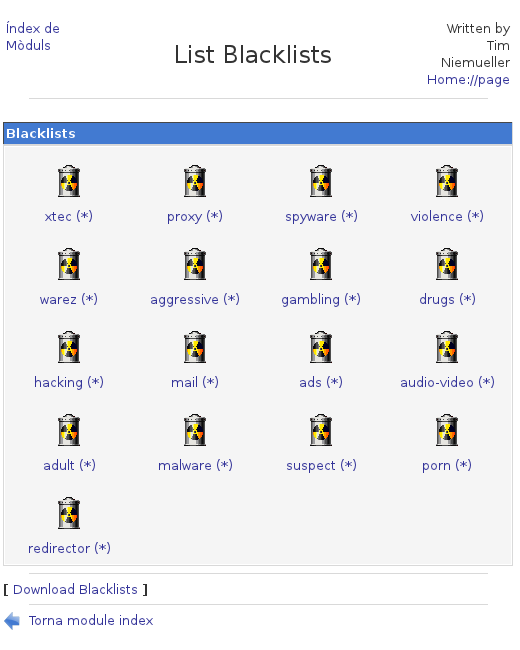
|
Llista blanca i negra de centre
L'edició de les llistes blanca i negra de centre es realitza des de la secció Destination Groups dins del mòdul SquidGuard. Feu clic a la icona de la llista que voleu editar.
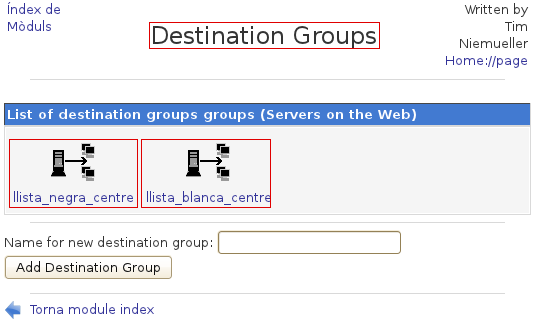
|
Edició de la llista blanca de centre
Feu clic sobre la icona llista_blanca_centre per editar el contingut de la llista blanca de centre.
Una vegada oberta la llista blanca, apareix la pantalla següent:
Per afegir un nou domini, com ara el domini xtec.cat, feu clic a Add Domain, afegiu el domini que es vol autoritzar i finalment feu clic al botó Desa tal com pot veure a la imatge següent:
IMPORTANT: Per aplicar els nous canvis, una vegada s'ha fet clic a Desa, cal anar al mòdul Servidor Proxy Squid i fer clic Aplica la configuració.
Edició de la llista negra de centre
Tot seguit, es mostrarà com afegir un domini a la llista negra (llista_negra_centre) per restringir-ne el seu accés. Així doncs, per editar el contingut de la llista negra de centre, s'haurà de clicar a sobre la icona llista_negra_centre.
Una vegada oberta la llista negra, apareix la pantalla següent:
Per afegir-hi un nou domini, com ara el domini fictici domini.net, caldrà fer clic a Add Domain, introduir-hi el domini que es vol autoritzar i finalment fer clic al botó Desa tal com pot veure a la imatge següent:
IMPORTANT: Per aplicar els nous canvis, una vegada s'ha fet clic a Desa, cal anar al mòdul Servidor Proxy Squid i fer clic Aplica la configuració.